Manjaro Linux 是一个基于 Arch Linux 的发行版,旨在使 Arch 更易于使用和更稳定。 由于其易用性,Manjaro 成为个人电脑上最受欢迎的 Linux 发行版之一。 值得一提的是,它同样可以在树莓派 4 上流畅运行。本文将详细介绍如何在树莓派 4 上安装 Manjaro Linux。

安装 Raspberry Pi Imager
要在树莓派 4 上使用 Manjaro,必须先从互联网下载官方镜像文件。 下载镜像文件的最佳工具是 Raspberry Pi Imager。
Raspberry Pi Imager 工具不仅适用于各种 Linux 操作系统,还支持 macOS 和 Windows。本指南将重点介绍如何在 Linux 上安装此工具。
在 Linux 系统中,启动终端应用程序。然后,根据你的 Linux 发行版选择对应的命令来安装 Raspberry Pi Imager。
使用 Snap 包安装
如果你的计算机已经安装了 Snap 运行时,就可以通过 Snap 包轻松安装 Raspberry Pi Imager。要启用 Snap 包支持,请参阅相关指南。
在配置好 Snap 运行时后,在终端窗口中执行以下命令来安装 Raspberry Pi Imager:
sudo snap install rpi-imager
使用 Flatpak 包安装
Raspberry Pi Imager 也提供了 Flatpak 包。 首先,需要在计算机上设置 Flatpak 运行时。 通过安装 “flatpak” 包可以完成此操作。 如有需要,请参考相关的 Flatpak 设置指南。
在 Flatpak 运行时启动后,执行以下命令: flatpak remote-add 和 flatpak install。 这两个命令将会在你的 Linux 系统上安装 Raspberry Pi Imager。
flatpak remote-add --if-not-exists flathub https://flathub.org/repo/flathub.flatpakrepo flatpak install flathub org.raspberrypi.rpi-imager
将 Manjaro 镜像写入 SD 卡
要在树莓派 4 上运行 Manjaro,必须将 Manjaro 镜像写入 SD 卡。 首先,启动 Raspberry Pi Imager 工具,然后按照以下步骤操作:
第一步:在 Raspberry Pi Imager 中,找到 “Choose OS”(选择操作系统)按钮,点击它。 接下来,选择 “Other general purpose OS” (其他通用操作系统)按钮。

第二步:在 “Other general purpose OS” 区域,选择 “Manjaro ARM Linux” 按钮。 选择后,你将看到适用于树莓派 4 的各种 Manjaro ARM 版本。
第三步:在 Manjaro ARM 选项中,选择你想要的桌面环境。 可选的桌面环境包括 KDE Plasma、XFCE、Mate、Gnome 以及 Minimal(无图形界面)。
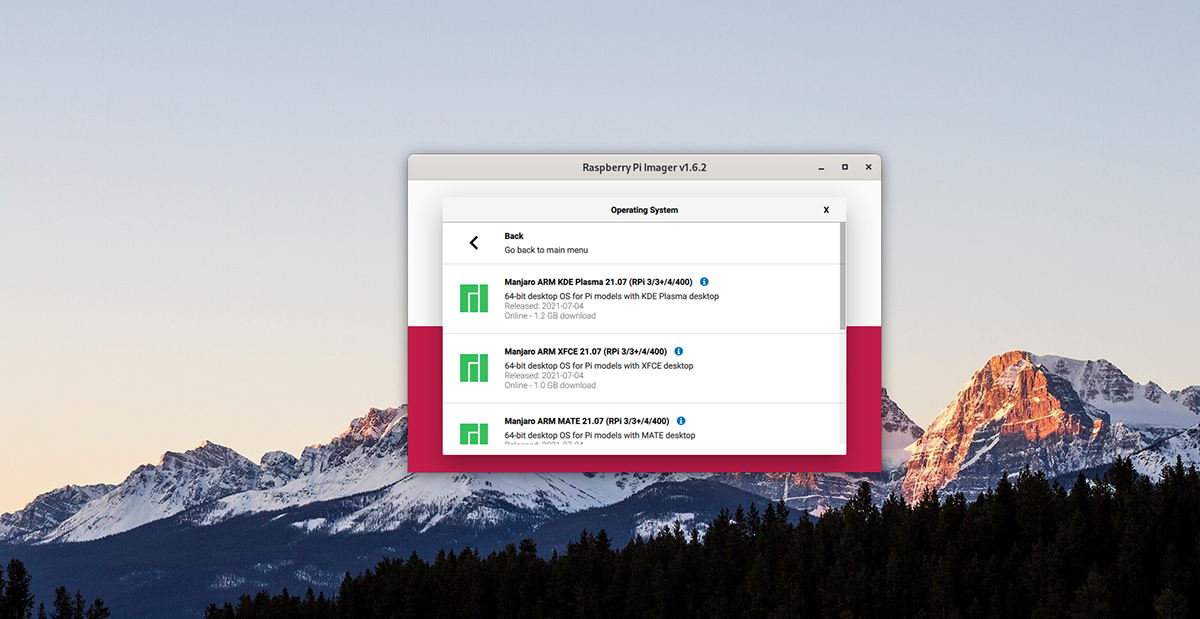
第四步:找到 “Choose Storage” (选择存储)按钮,点击它。 在菜单中选择你的 SD 卡或 SD 卡 USB 读卡器,以便将 Manjaro ARM 写入设备。

第五步:在 Raspberry Pi Imager 中,找到 “Write” (写入)按钮,并点击它。 写入过程将开始。 请耐心等待,直到过程完成。

写入完成后,从计算机中取出 SD 卡,并将其插入到树莓派 4 中。请确保同时连接 USB 键盘、鼠标、显示器和电源。
配置 Manjaro
在树莓派 4 上首次启动 Manjaro 时,需要进行一些配置。 首先,启动设备,然后按照以下步骤操作:
第一步:选择你的键盘布局。 在列表中选择你喜欢的布局,然后点击 “Ok” 并按 Enter 键继续。

第二步:设置用户名。 在文本框中输入你想要的用户名。 然后,点击 “Ok” 按钮并按 Enter 键继续。

第三步:输入用户账户的全名。 例如,你的名字和姓氏,或者只是名字。 然后,点击 “Ok” 继续安装。
第四步:设置用户密码。 在文本框中输入安全密码。 然后,点击 “Ok” 按钮并按 Enter 键进入下一步。
第五步:设置 root 用户密码。 使用键盘输入一个安全密码作为 root 用户密码。 点击 “Ok” 按钮,然后按 Enter 键进入下一步。

第六步:选择你的时区和语言环境。 使用界面选择你的时区和语言。 然后,点击 “Ok” 进入下一步。

第七步:Manjaro 将会询问你的设置是否正确。 如果正确,请选择 “Yes” 并按 Enter 键继续。

确认配置后,安装将会完成。 完成后,你就可以在树莓派 4 上使用 Manjaro 了!